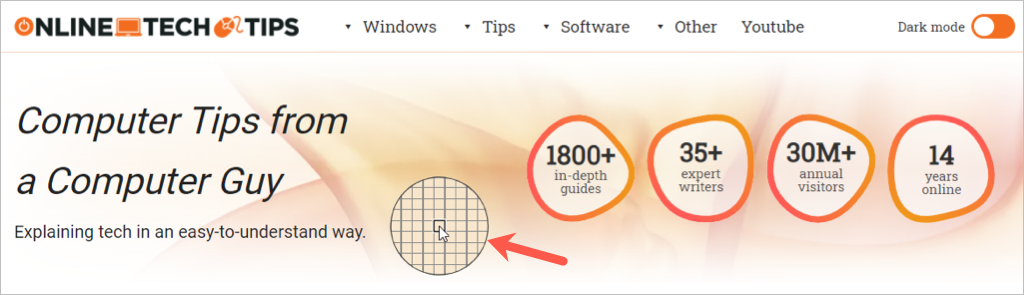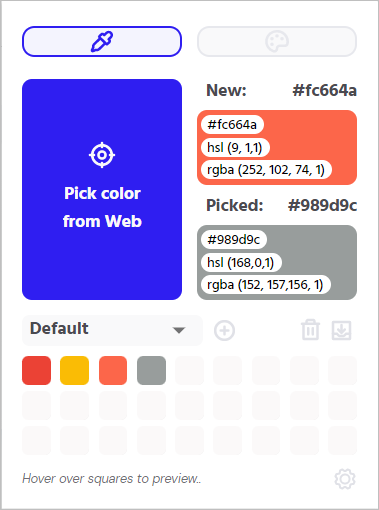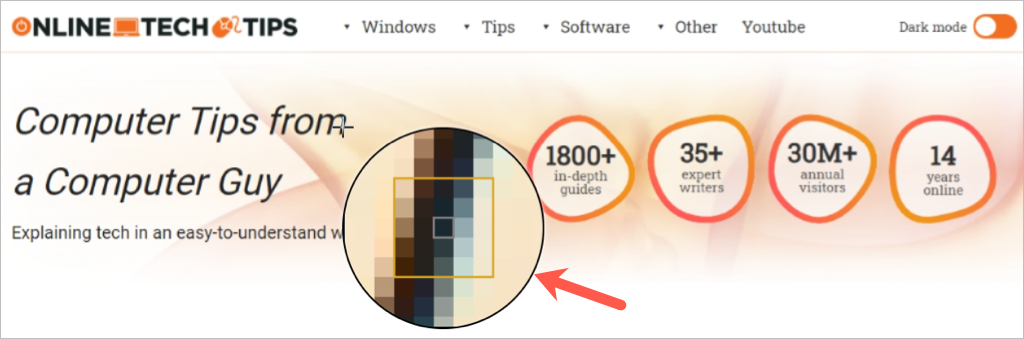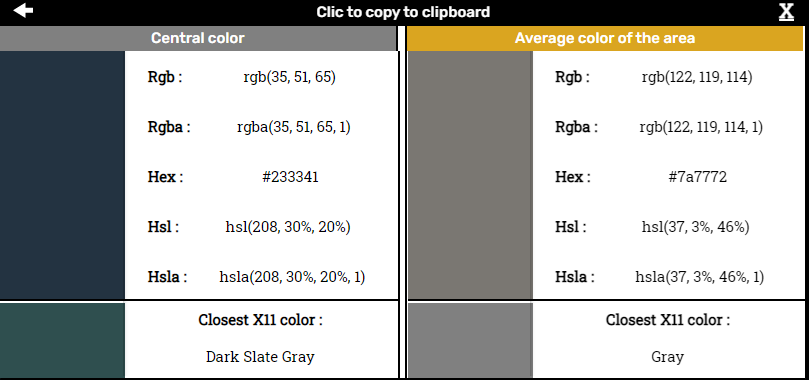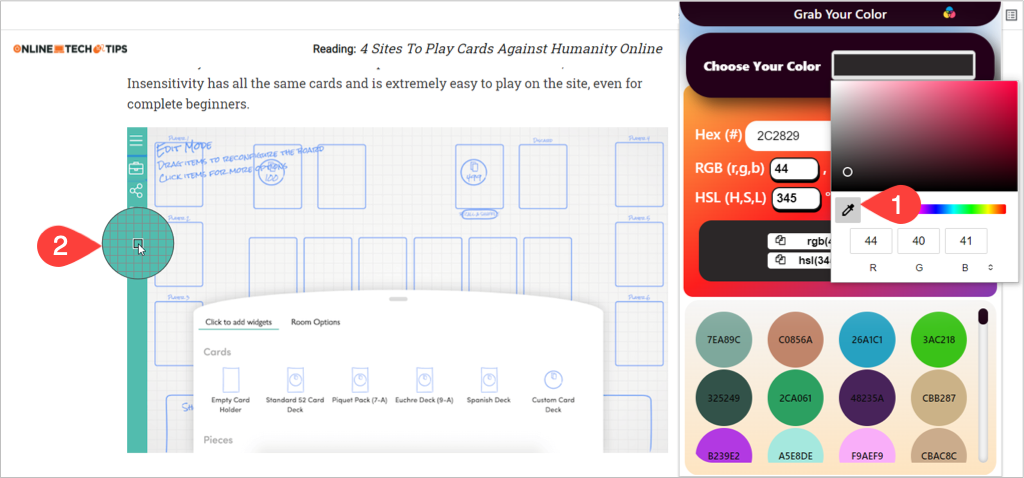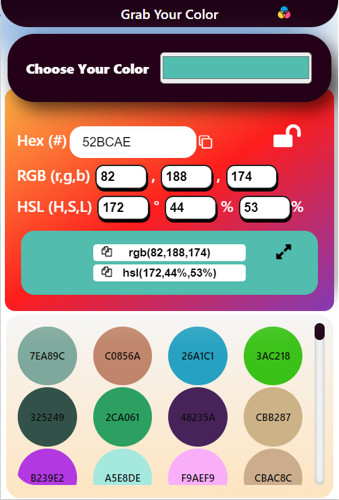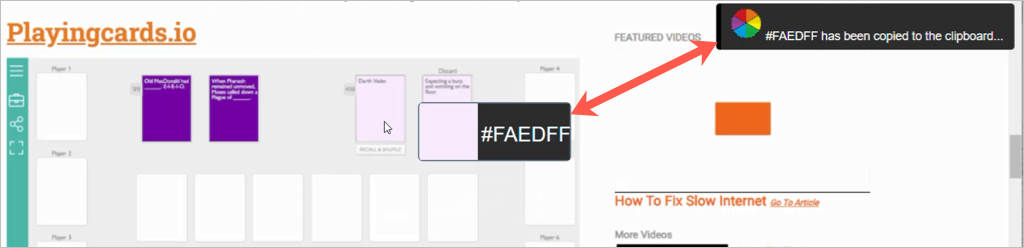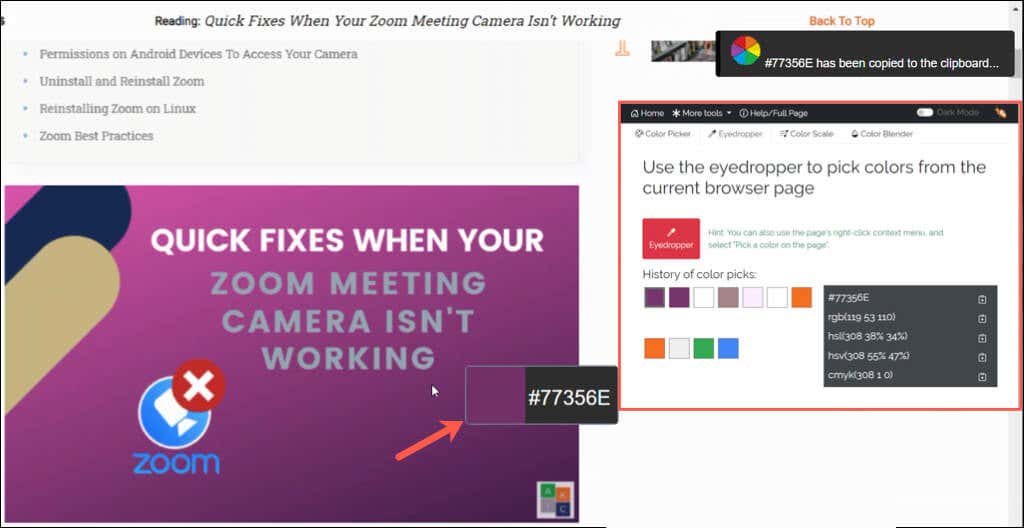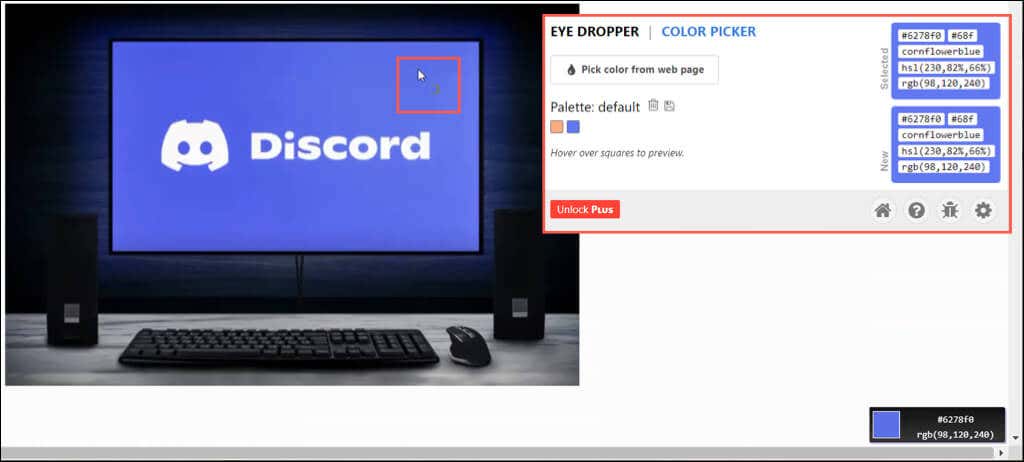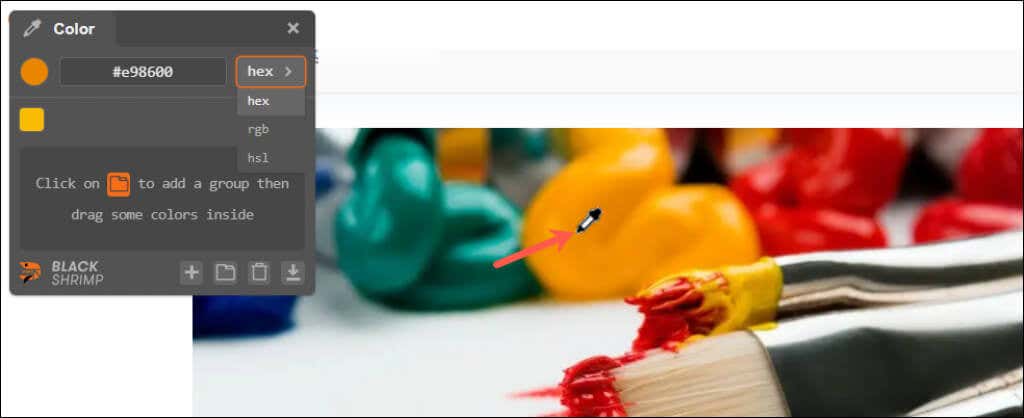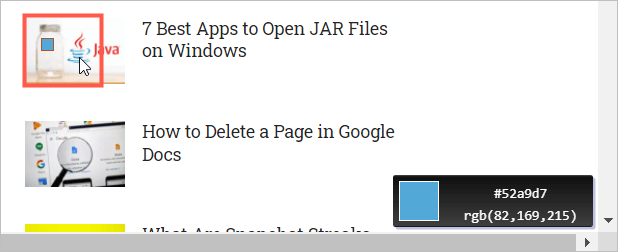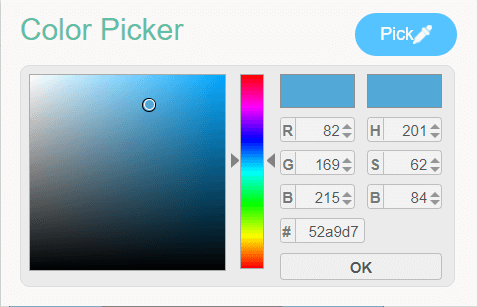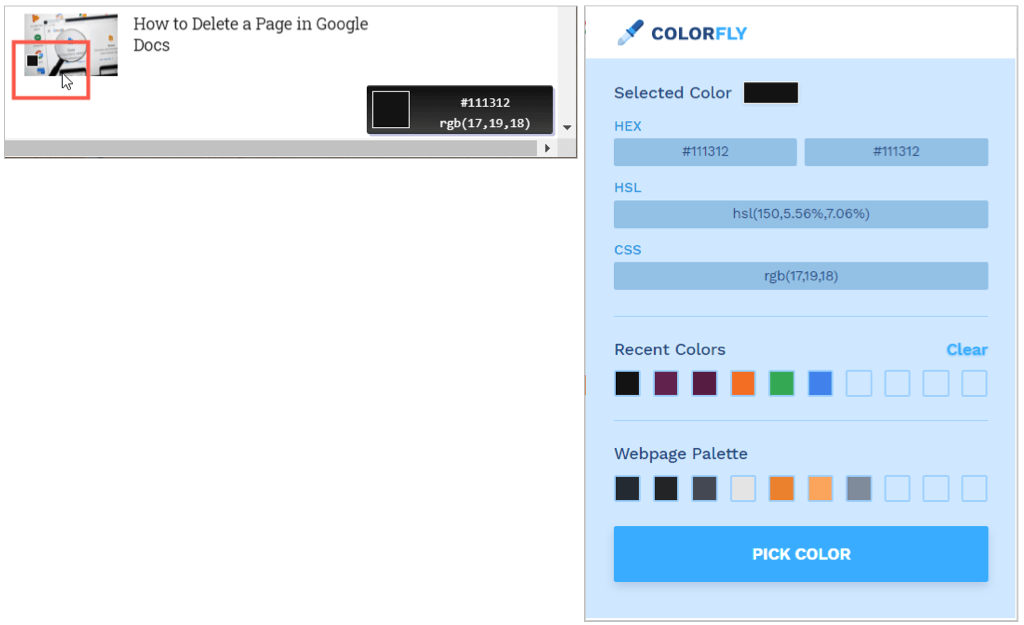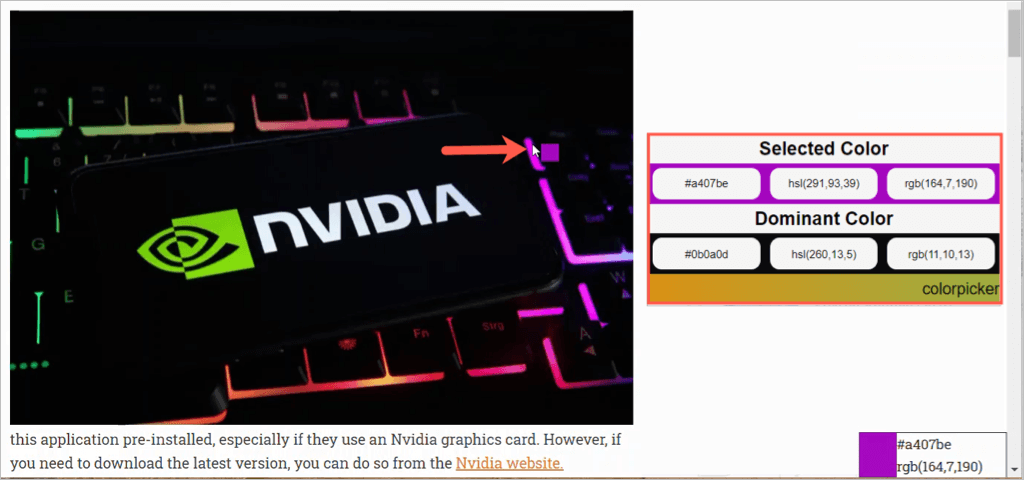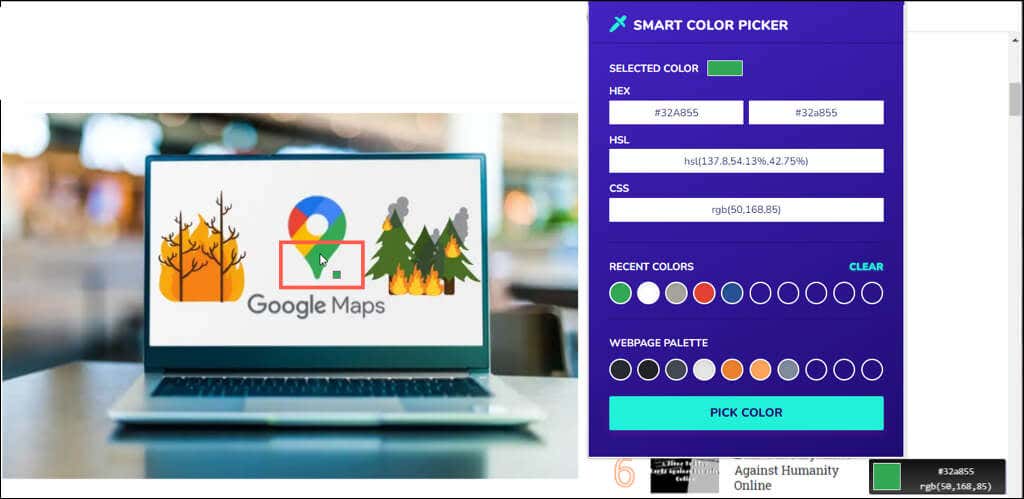Ya seas un diseñador web, un artista o simplemente una persona que quiere combinar colores, Google Chrome ofrece varios complementos en Chrome Web Store que pueden ayudarte.
Con una extensión de Chrome para seleccionar colores, puede obtener los valores HEX, RGB o HSL para cualquier color que desee en la web. Simplemente apunte el cursor al color y obtenga el código que necesita para que coincida con el color.
Aquí hay 10 extensiones de selector de color de Chrome, empezando por aquellas que tienen características y funcionalidades adicionales que podrías disfrutar.
Puedes obtener un código de color para cualquier color que veas en una página web con la herramienta Selector de color – Geco.
Seleccione el botón de extensión en su barra de herramientas.
Señala el color que deseas identificar.
Haga clic para guardar el color en la lista de extensiones.
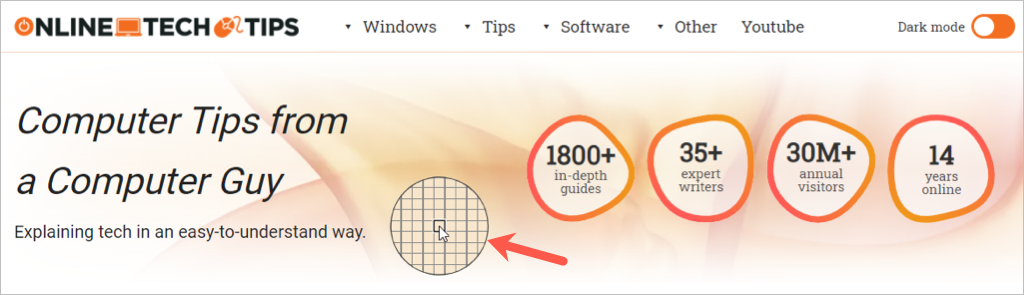
Luego verás los códigos HEX, RGB y HSL en las secciones Nuevo y Seleccionado de la ventana de la extensión. Selecciona un color anterior que hayas identificado y verás esos códigos en la sección Nuevo .
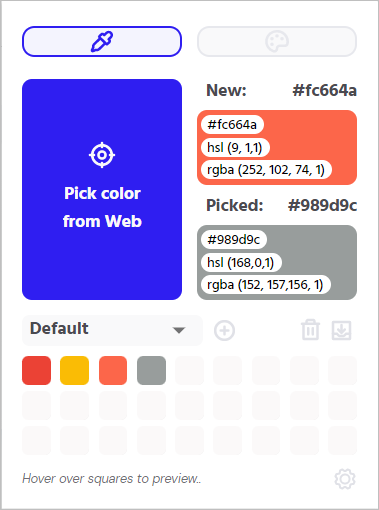
Características adicionales:
Copie automáticamente el código de color HEX en su portapapeles para pegarlo fácilmente donde sea necesario.
Descarga un archivo CSV de tu paleta de colores con códigos HEX, RGB y HSL.
Ajusta la configuración para copiar al portapapeles, habilitar una notificación y hacer clic derecho.
Utilice la herramienta de cuentagotas de AKColor para obtener el código de color de cualquier sitio que vea en la web.
Seleccione el botón de extensión en su barra de herramientas.
Elija el cuentagotas de la izquierda y apunte el cursor al color que desea identificar.
Haga clic para ver los códigos de color junto con el color más cercano y el color promedio del área.
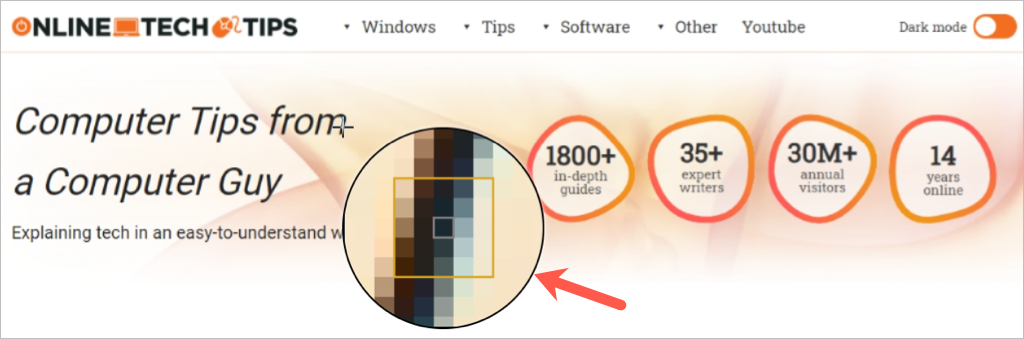
Verás una bonita ventana emergente con los códigos de color para RGB, RGBA, HEX, HSL y HSLA. Elija cualquiera de los códigos para copiar los valores de color a su portapapeles. Luego, selecciona Seleccionar de nuevo o Cerrar .
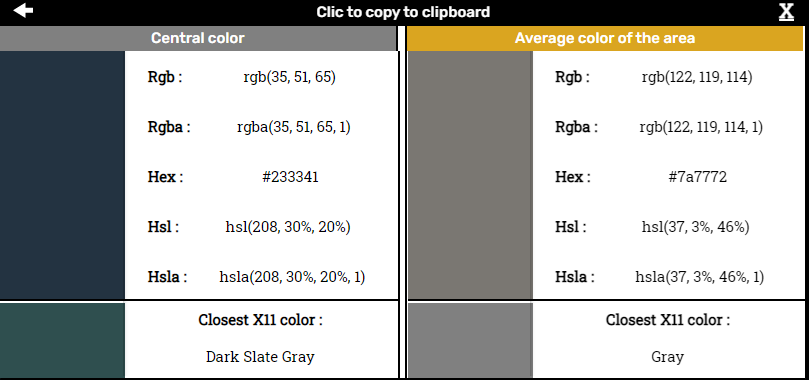
Características adicionales:
Utilice el Convertidor de color y el Generador de degradado integrados en la extensión..
Aproveche los métodos abreviados de teclado para identificar el color de forma rápida y sencilla.
Ajusta la configuración del modo nocturno, la interfaz, el tamaño de la lupa de píxeles, el nivel de zoom y más.
Si buscas un selector de color que puedas utilizar en otros lugares además de en la Web, Pick Color es la herramienta para ti.
Seleccione el botón de extensión en su barra de herramientas.
Elige Elige tu color y luego selecciona el cuentagotas .
Apunte el cursor al color que desea identificar. Puede ser en un sitio web, en su escritorio o en otra aplicación.
Haz clic para guardar el color en la extensión.
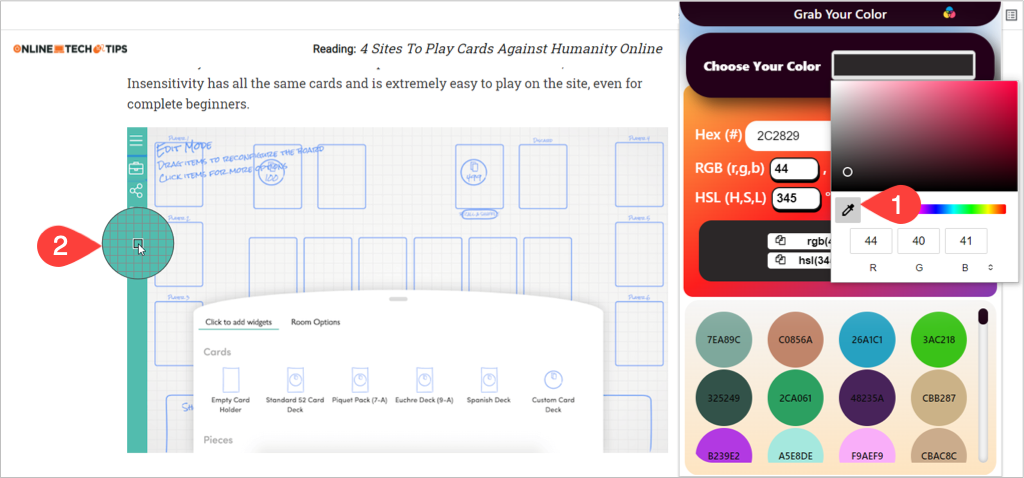
Luego verás los códigos de color HEX, RGB y HSL en la ventana de la extensión. Puede copiar el código HEX seleccionando el icono de copia a la derecha. Para copiar los valores RGB o HSL, baje a la sección siguiente y use esos íconos de copia.
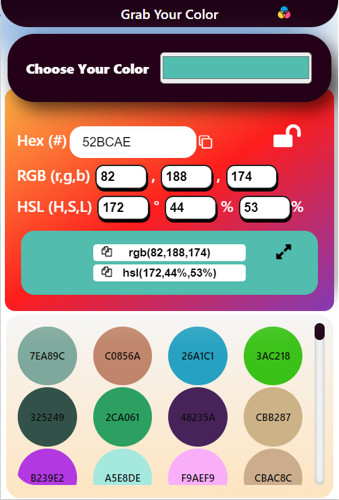
Función adicional
Con Seleccionar color, puedes identificar rápidamente un color en una página web y copiar el código HEX a tu portapapeles con un par de clics.
Haga clic derecho en la página web y seleccione Elegir un color en la página en el menú contextual.
Mueva el cursor al color y verá el código HEX adjunto.
Haz clic para copiar el código HEX del color en tu portapapeles.
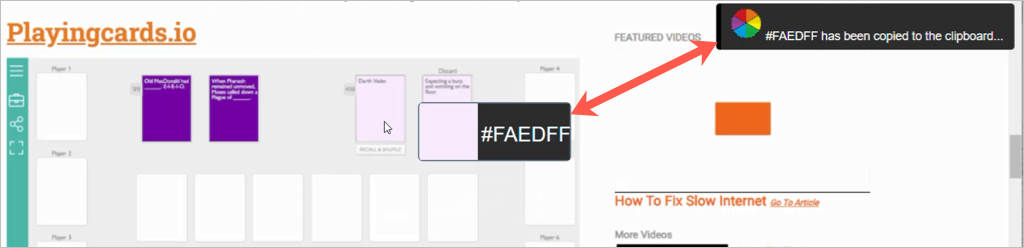
Para otros Extensión de Chrome con funciones adicionales útiles, eche un vistazo a Color Picker de linangdata.com.
Seleccione el botón de extensión en su barra de herramientas y vaya a la pestaña Cuentagotas .
Elija Cuentagotas y apunte el cursor al color. Verás aparecer el código HEX a medida que mueves el puntero.
Haga clic para guardar el color en la lista de extensiones y copie el código HEX en su portapapeles al mismo tiempo.
Vuelva a abrir la extensión con el botón de la barra de herramientas y verá los códigos HEX, RGB, HSL, HSV y CMYK. Selecciona el ícono de copiar a la derecha de cualquiera de los códigos para colocarlo en tu portapapeles.
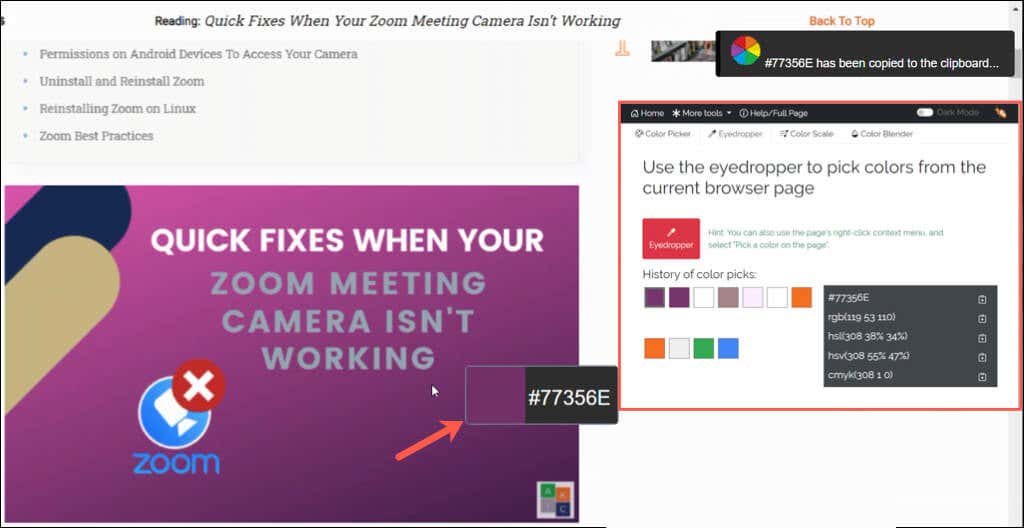
Características adicionales:
Utilice la pestaña Selector de color para mostrar los colores principales con sus códigos de color..
Pruebe la pestaña Escala de color para ver diferentes tonos de color con sus códigos de color.
Consulta la pestaña Color Blender para multiplicar, oscurecer, aclarar y superponer colores.
Eye Dropper es una buena opción de selección de color para Chrome con algunas ventajas que te pueden gustar.
Seleccione el botón de extensión en su barra de herramientas.
Elija Elegir color de la página web y mueva el cursor al color. A medida que mueves el puntero, verás los valores HEX y RGB en la esquina inferior derecha de la ventana de tu navegador.
Haga clic en el color para guardarlo en la lista de extensiones.
Cuando vuelvas a abrir la extensión, verás los códigos de color HEX, HSL y RGB junto con el nombre de ese color en la sección de color Seleccionado .
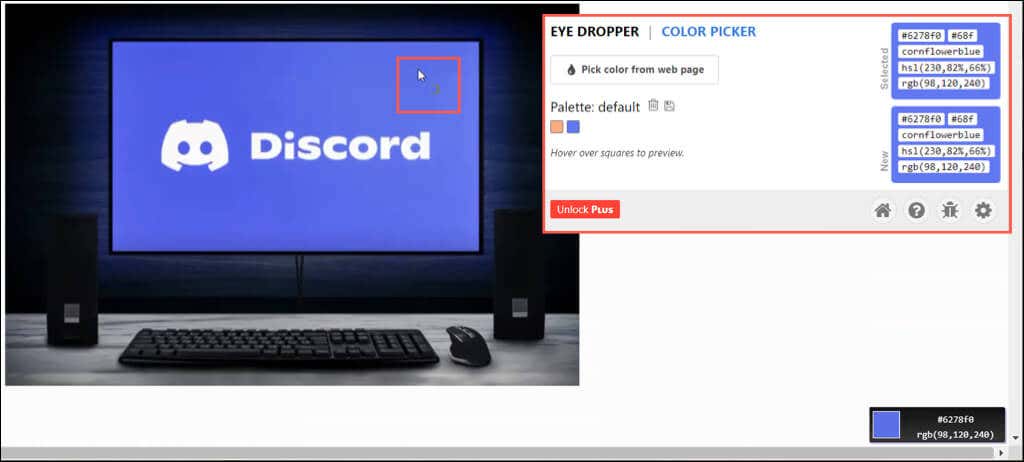
Características adicionales:
Utilice la pestaña Selector de color para mezclar sus propios colores.
Exporta tu historial de color como un archivo CSV con los códigos de color.
Ajusta la configuración para copiar al portapapeles, cambia la apariencia del puntero y desactiva la información de color a medida que mueves el cursor.
Si desea identificar colores y luego agruparlos para un acceso rápido, consulte Black-shrimp.
Seleccione el botón de extensión en su barra de herramientas. Esto abre la pequeña ventana del complemento a la izquierda.
Señale el cursor hacia el color que desea identificar y haga clic.
Verás inmediatamente el código HEX en la ventana. Utilice el cuadro desplegable junto al color identificado para ver los códigos de color RGB o HSL.
Para guardar el color, seleccione el signo más en la parte inferior de la ventana.
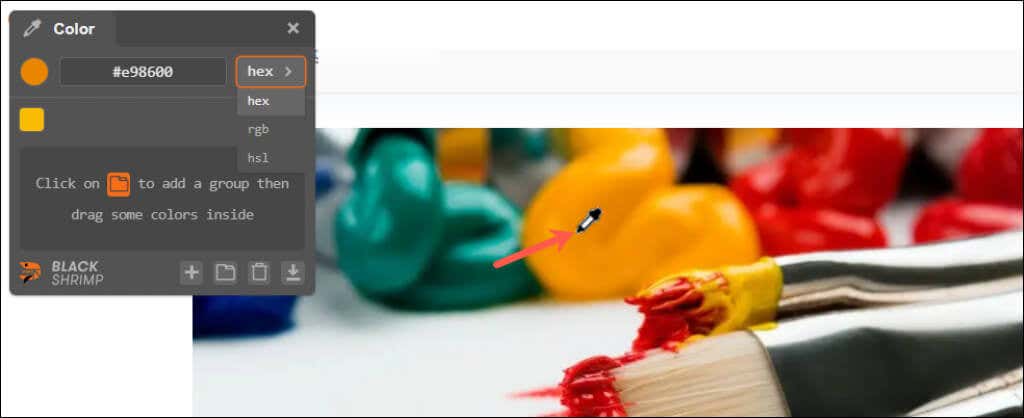
Características adicionales:
Agregue un grupo usando el ícono de carpeta y arrastre los colores guardados a él.
Exporta tus colores guardados como un archivo ASE (Adobe Swatch Exchange).
Utilice métodos abreviados de teclado para agregar un color, crear un grupo, eliminar o exportar.
Si las funciones adicionales sofisticadas no son para ti y quieres una extensión simple, echa un vistazo a Easy Color Picker.
Seleccione el botón de extensión en su barra de herramientas.
Elija el botón Seleccionar en la parte superior derecha y apunte el cursor al color. A medida que mueves el puntero, verás los valores HEX y RGB en la esquina inferior derecha de la ventana de tu navegador..
Haga clic en el color que desee y luego vuelva a abrir la extensión con el botón para ver los códigos HEX, RGB y HSL.
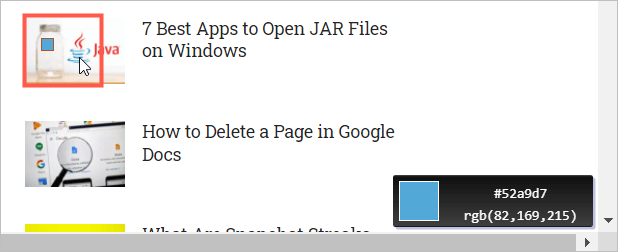
Aunque no hay opciones simples para copiar los códigos de color, puedes hacer clic derecho dentro de cada cuadro y seleccionar Copiar si necesitas pegar los valores en otro lugar.
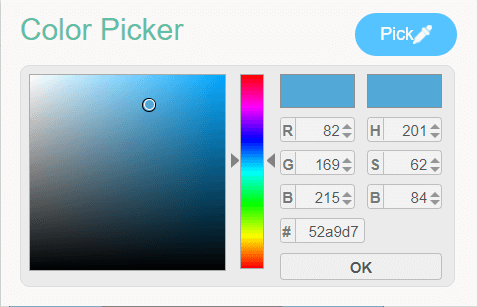
Similar a Easy Color Picker es Colorfly Color Picker. Tome el color, vea el código y copie los valores si es necesario.
Seleccione el botón de extensión en su barra de herramientas.
Elija el botón Seleccionar color y apunte el cursor al color. A medida que mueve el cursor, puede ver los valores HEX y RGB en la esquina inferior derecha de la ventana de su navegador.
Haga clic en el color que desee y verá los códigos HEX, RGB y HSL en la ventana de la extensión. Selecciona cualquier código de color para copiarlo en tu portapapeles.
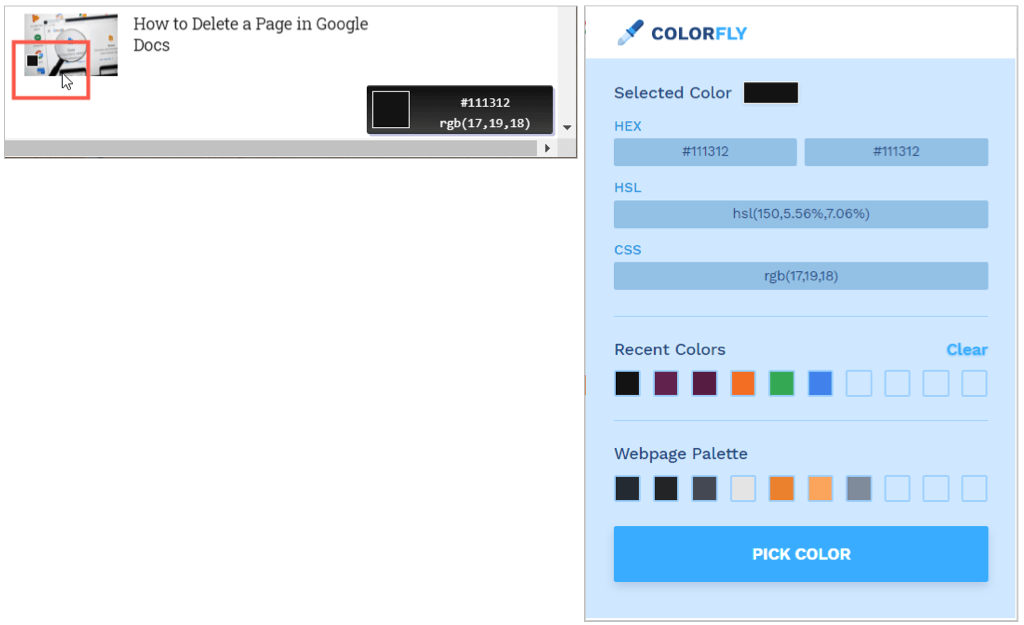
Otro Extensión del navegador Chrome básico tiene el mismo nombre que otro de nuestra lista, Color Picker, este de kipelovvycheslav.
Seleccione el botón de extensión en su barra de herramientas.
Señale el cursor hacia el color que desea identificar y haga clic.
Vuelva a abrir la extensión para ver los códigos de color HEX, HSL y RGB.
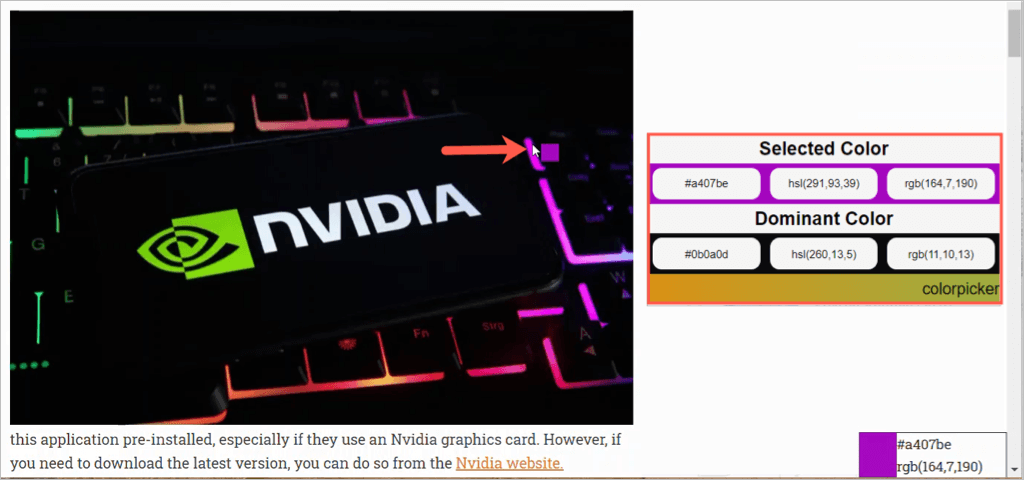
Una última extensión de Chrome sencilla y sin lujos es Smart Color Picker.
Seleccione el botón de extensión en su barra de herramientas.
Elija el botón Seleccionar color y apunte el cursor al color. A medida que mueves el cursor, verás los valores HEX y RGB en la esquina inferior derecha de la ventana de tu navegador.
Haga clic en el color que desee y luego vuelva a abrir la extensión con el botón para ver los códigos HEX, RGB y HSL. Selecciona cualquier código de color para copiarlo en tu portapapeles.
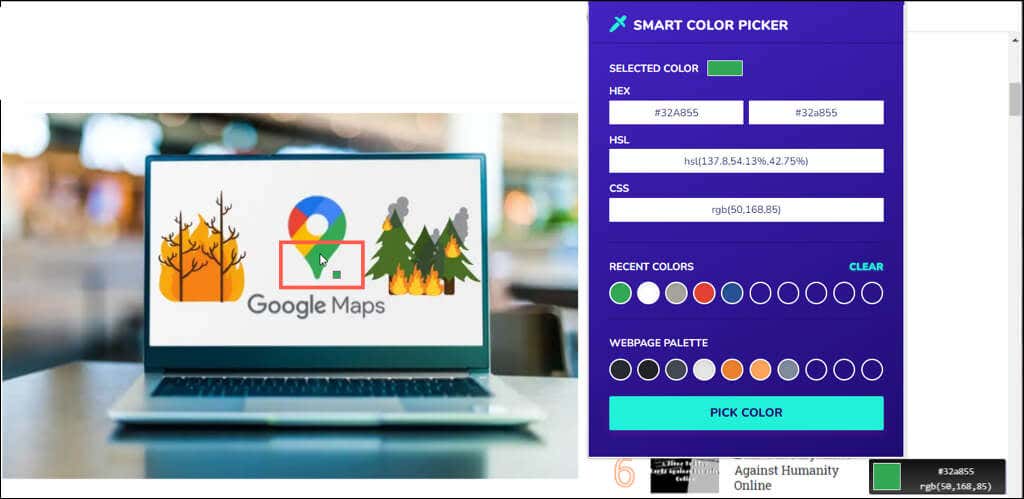
Esperamos que al menos uno de estos selectores de color de extensiones de Chrome sea justo lo que necesitas. Ya sea que le gusten las funciones adicionales o prefiera mantenerlo simple, todas son excelentes opciones.
Para obtener ayuda adicional, consulte cómo instalar o eliminar extensiones en Chrome.
.
Artículos Relacionados: